時間:2024-05-13 來源:互聯網 瀏覽量:
在Excel表格中,日期格式的修改是非常常見且有用的操作,通過修改日期格式,我們可以更清晰地展示日期信息,使其更易於閱讀和理解。本教程將向您展示如何在Excel中使用不同的日期格式,包括年-月-日、月/日/年等,以滿足不同需求和習慣。跟隨本教程,您將學會如何快速簡便地修改Excel表格中的日期格式,提升工作效率和數據展示的質量。
方法如下:
1.打開Excel表格。
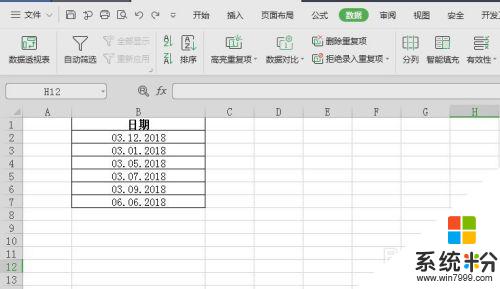
2.選擇需要改變日期格式的這一列,然後選擇工具欄中的數據。
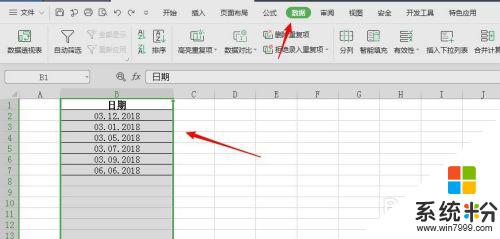
3.選擇選項欄中的分列,在打開的對話框中選擇分隔符號。並點擊下一步。
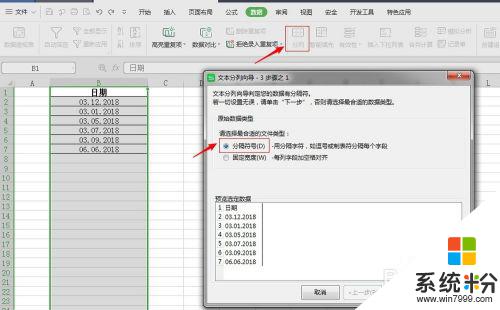
4.然後再選擇 Tab鍵,並點擊下一步。
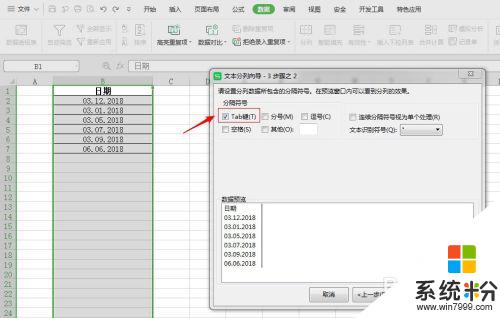
5.然後選擇日期,在下拉菜單中選擇DMY格式,然後點擊完成。
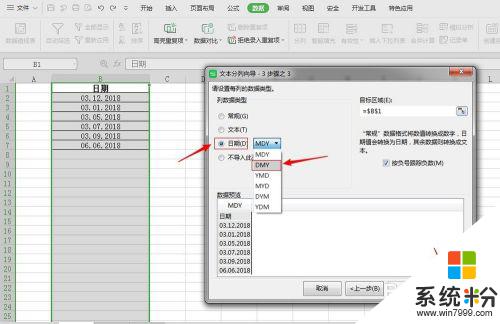
6.這個時候我們就可以看到所有的日期已經轉換為年月日的格式。
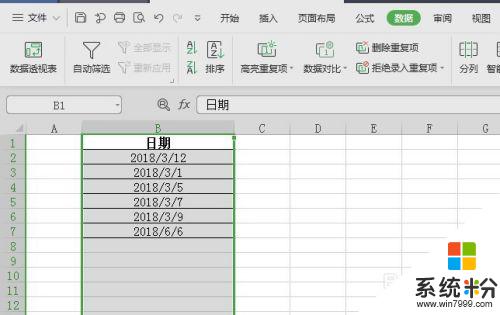
以上就是修改 xls 日期格式的全部內容,如果有遇到這種情況的朋友,不妨根據我的方法來解決,希望對大家有所幫助。